Αξιοσημείωτες μέθοδοι για το πώς να επιταχύνετε ένα βίντεο που πρέπει να δοκιμάσετε
Ας υποθέσουμε ότι ενδιαφέρεστε να αλλάξετε την ταχύτητα του αρχείου βίντεο, ειδικά να κάνετε ένα βίντεο γρήγορα προς τα εμπρός. Σε αυτήν την περίπτωση, πρέπει να αναζητήσετε αξιόπιστους και χρήσιμους ελεγκτές ταχύτητας βίντεο. Υπάρχουν πολλοί ελεγκτές ταχύτητας βίντεο που μπορείτε να χρησιμοποιήσετε με τους υπολογιστές, τα iPhone, τα τηλέφωνα Android και άλλες συσκευές σας. Επιπλέον, διαφορετικές εφαρμογές λογισμικού με ελεγκτές ταχύτητας βίντεο έχουν εξαιρετικές δυνατότητες που μπορείτε εύκολα να χρησιμοποιήσετε και να απολαύσετε. Μπορείτε να ελέγξετε την ταχύτητα του βίντεο όπως θέλετε, να τα επιβραδύνετε και επίσης να τα επιταχύνετε. Σε αυτή την περίπτωση, αν σας ενδιαφέρει να ανακαλύψετε πιο απίστευτους και ευκολότερους τρόπους επιταχύνετε τα βίντεό σας, αυτό το άρθρο έχει εξαιρετικές λύσεις για εσάς.

Αν ψάχνετε για μια εξαιρετική εφαρμογή λογισμικού που μπορεί να διπλασιάσει την ταχύτητα ενός βίντεο, τότε δεν χρειάζεται πλέον να προβληματίζεστε. Video Converter Ultimate είναι μια υπέροχη εφαρμογή λογισμικού που σας δίνει τη δυνατότητα να αλλάξετε την ταχύτητα βίντεο του αρχείου βίντεο. Αυτή η εφαρμογή δεν είναι μόνο αξιόπιστη στη μετατροπή διαφορετικών αρχείων. Διαθέτει επίσης έναν ελεγκτή ταχύτητας βίντεο που μπορείτε να χρησιμοποιήσετε για να ρυθμίσετε την ταχύτητα του βίντεό σας σε 0,125x, 0,25x, 0,5x, 0,75x, 1,25x, 1,5x, 2x, 4x και 8x ταχύτερη από τη μέση ταχύτητα. Επιπλέον, δεν θα δυσκολευτείτε ποτέ να χρησιμοποιήσετε αυτήν την εφαρμογή λογισμικού, επειδή είναι απλή και εύκολη στη χρήση, σε αντίθεση με άλλα λογισμικά. Επιπλέον, αυτό το λογισμικό έχει πολλές εξαιρετικές δυνατότητες που μπορείτε να απολαύσετε, όπως περικοπή βίντεο, αποκοπή, προσθήκη φίλτρων, περιστροφή, προσθήκη υδατογραφημάτων, προσαρμογή εφέ και πολλά άλλα.
Βασικά χαρακτηριστικά
Αν θέλετε να μάθετε και να μάθετε πώς να κάνετε ένα βίντεο πιο γρήγορα με αυτήν την εφαρμογή, ακολουθήστε αυτά τα απλά και εύκολα βήματα παρακάτω.
Πρέπει να κατεβάσετε το Video Converter Ultimate για το πρώτο βήμα. Στη συνέχεια επιλέξτε το Κατεβάστε κουμπί για Windows ή Mac. Ακολουθήστε τη διαδικασία εγκατάστασης και εκκινήστε την εφαρμογή.

Κάντε κλικ στο Εργαλειοθήκη πίνακα και, στη συνέχεια, αναζητήστε το Ελεγκτής ταχύτητας βίντεο επιλογή. Θα εμφανιστεί μια άλλη διεπαφή που θα εμφανιστεί.

Κάντε κλικ στο συν κουμπί υπογραφής όταν η διεπαφή έχει ήδη εμφανιστεί και, στη συνέχεια, προσθέστε το αρχείο βίντεο που θέλετε να αλλάξετε την ταχύτητα του βίντεο. Η μεταφορά του αρχείου στο πλαίσιο είναι επίσης ένας άλλος τρόπος για να το επισυνάψετε.

Εάν το αρχείο βίντεο είναι ήδη συνδεδεμένο, μπορείτε τώρα να αλλάξετε την ταχύτητα του βίντεο στην επιλογή ταχύτητας βίντεο κάτω από το βίντεο. Μπορείτε να αλλάξετε την ταχύτητα που θέλετε, κάνοντας το βίντεό σας πιο αργό ή πιο γρήγορο από τη μέση ταχύτητα.

Για το τελευταίο σας βήμα, αφού αλλάξετε το βίντεό σας στην επιθυμητή ταχύτητα βίντεο, κάντε κλικ ή επιλέξτε το Εξαγωγή κουμπί για να αποθηκεύσετε το αρχείο σας.

Windows Media Player είναι μια διάσημη εφαρμογή λογισμικού που μπορείτε να χρησιμοποιήσετε κυρίως για να βάλετε το βίντεό σας σε γρήγορη κίνηση. Οι περισσότεροι υπολογιστές διαθέτουν ήδη μια προεγκατεστημένη συσκευή αναπαραγωγής πολυμέσων, ώστε να μπορείτε να αρχίσετε να ακούτε είδη μουσικής και να παρακολουθείτε μερικά βίντεο. Επιπλέον, αυτή η εφαρμογή δεν περιορίζεται μόνο στην παρακολούθηση και την ακρόαση. Με τη βοήθεια αυτής της εφαρμογής λογισμικού, μπορείτε να προσαρμόσετε την ταχύτητα των βίντεό σας έως και 16 φορές πιο γρήγορα από τη μέση ταχύτητα του βίντεό σας. Επίσης, μπορείτε να επιβραδύνετε το βίντεό σας σε -,16 φορές πιο αργό. Σε αντίθεση με τις άλλες εφαρμογές με ελεγκτές ταχύτητας βίντεο, το Windows Media Player είναι μια βολική, απλή και εύχρηστη εφαρμογή που ακόμη και ένας αρχάριος δεν θα δυσκολευτεί να χρησιμοποιήσει. Εάν ενδιαφέρεστε για το πώς να επιταχύνετε τα βίντεο στο Windows Media Player, ακολουθήστε αυτά τα απλά βήματα παρακάτω.
Εκκινήστε την εφαρμογή εάν έχετε ήδη προεγκατεστημένο το Windows Media Player στον υπολογιστή σας.

Επιλέξτε το αρχείο βίντεο στο οποίο θέλετε να αλλάξετε την ταχύτητα βίντεο και παίξτε το.

Εάν το βίντεο παίζει ήδη, κάντε δεξί κλικ στην περιοχή της οθόνης και επιλέξτε Βελτιώσεις, μετά προχωρήστε στο Ρυθμίσεις αναπαραγωγής βίντεο.
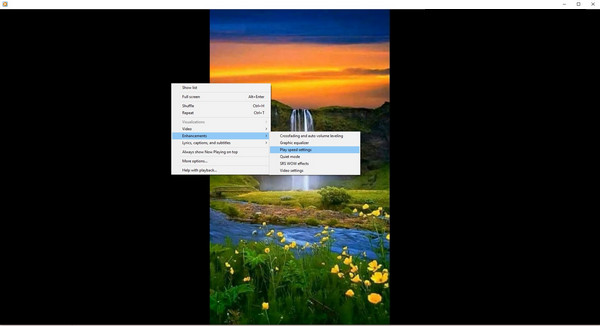
Μια αιωρούμενη γραμμή εργαλείων θα εμφανιστεί στην οθόνη σας αφού κάνετε κλικ στο Ρυθμίσεις αναπαραγωγής βίντεο. Στη συνέχεια, μπορείτε ήδη να προσαρμόσετε την ταχύτητα του βίντεό σας. Αφού αλλάξετε την ταχύτητα του βίντεο, μπορείτε να αναπαράγετε το βίντεο και είστε έτοιμοι. Τώρα ξέρετε πώς να κάνετε ένα βίντεο να πηγαίνει πιο γρήγορα.
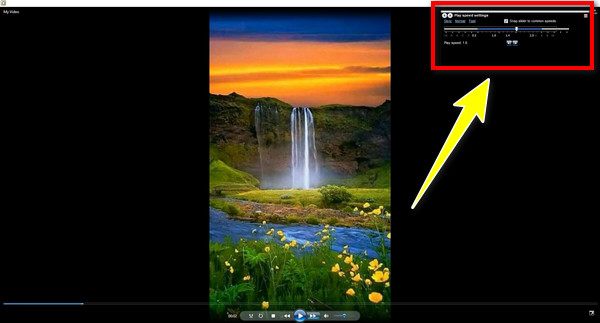
Clideo είναι ένα από τα καλύτερα εργαλεία επεξεργασίας που μπορείτε να βρείτε στο διαδίκτυο. Επιπλέον, είναι μια εφαρμογή που είναι αξιόπιστη στο να σας βοηθά να επιβραδύνετε και να επιταχύνετε τα βίντεό σας. Ένας ελεγκτής ταχύτητας βίντεο σάς επιτρέπει να αλλάζετε την ταχύτητα βίντεο από 0,25x σε 2 φορές ταχύτερη από τη μέση ταχύτητα βίντεο. Έχει επίσης τη δυνατότητα σίγασης του βίντεό σας. Επιπλέον, το Clideo είναι ένα απλό και εύχρηστο λογισμικό που μπορεί να χρησιμοποιήσει ακόμη και ένας αρχάριος. Μπορείτε να απολαύσετε τη χρήση αυτής της εφαρμογής εάν έχετε εξαιρετική σύνδεση στο Διαδίκτυο για να δοκιμάσετε μια γρήγορη διαδικασία εξαγωγής για το αρχείο βίντεο σας. Ωστόσο, εάν έχετε χαμηλή σύνδεση στο διαδίκτυο, θα αντιμετωπίσετε μια αργή διαδικασία εξαγωγής. Ωστόσο, αυτό το αξιόπιστο και φανταστικό λογισμικό είναι το καλύτερο εργαλείο για εσάς εάν θέλετε να επιταχύνετε ένα βίντεο στο διαδίκτυο.
Αν θέλετε να επιταχύνετε τα βίντεό σας στο διαδίκτυο, ακολουθήστε τα παρακάτω βήματα.
Κάντε κλικ στο κουμπί με το σύμβολο συν και προσθέστε το αρχείο που θέλετε να αλλάξετε την ταχύτητα.

Αφού ανοίξετε το βίντεό σας, μπορείτε να προσαρμόσετε την ταχύτητα του βίντεο από 0,25x σε 2x πιο γρήγορα.

Εάν ολοκληρώσετε την επιλογή και την επιλογή της ταχύτητας βίντεο, κάντε κλικ Εξαγωγή. Αφού περιμένετε τη διαδικασία εξαγωγής, μπορείτε τώρα να κατεβάσετε το βίντεό σας με την επιθυμητή ταχύτητα βίντεο.

Ψάχνετε για μια εξαιρετική και χρήσιμη εφαρμογή με ελεγκτή ταχύτητας βίντεο για το iPhone σας; Σε αυτή την περίπτωση, δεν χρειάζεται να ανησυχείτε άλλο γιατί Videoshop είναι η καλύτερη λύση για το πρόβλημά σας. Αυτό το αξιόπιστο λογισμικό μπορεί να σας βοηθήσει στην επεξεργασία βίντεο, ειδικά στο πώς να κάνετε ένα βίντεο πιο γρήγορα στο iPhone. Επιπλέον, μπορεί να κάνει το βίντεό σας πιο γρήγορο ή πιο αργό από τη μέση ταχύτητα του βίντεό σας. Επιπλέον, το Videoshop είναι δωρεάν λογισμικό και πολύ εύκολο στη χρήση. Αλλά περιμένετε, υπάρχουν περισσότερα. έχει επίσης διάφορες όμορφες δυνατότητες που μπορείτε να απολαύσετε, όπως περικοπή, προσθήκη μουσικής, ηχητικά εφέ, εφέ βίντεο, αντιστροφή, δημιουργία slideshow και πολλά άλλα. Αλλά δεν μπορούν να χρησιμοποιηθούν όλες οι δυνατότητες, επειδή πρέπει πρώτα να αγοράσετε το λογισμικό, ειδικά εάν θέλετε να απολαύσετε πιο όμορφες δυνατότητες. Επίσης, η εφαρμογή μπορεί να διακοπεί εάν προσθέσετε τεράστια εφέ και περιεχόμενο.
Πώς να επιταχύνετε ένα βίντεο χρησιμοποιώντας το Videoshop
Εγκαθιστώ την εφαρμογή στο iPhone σας.

Αφού εγκαταστήσετε το λογισμικό, προσθέστε το αρχείο βίντεο που θέλετε και κάντε κλικ στο Ταχύτητα κουμπί για να ρυθμίσετε την ταχύτητα βίντεο.

Αφού κάνετε κλικ στο κουμπί ταχύτητας, μπορείτε τώρα να προσαρμόσετε την ταχύτητα του βίντεό σας. Περιμένετε για τη διαδικασία προσαρμογής της ταχύτητας και τελειώσατε!

Περαιτέρω ανάγνωση:
Τα 9 καλύτερα χειριστήρια ταχύτητας βίντεο για Windows και Mac
Κορυφαίοι 7 εντυπωσιακοί δημιουργοί προβολής διαφανειών για χρήστες επιτραπέζιων υπολογιστών
Πώς μπορώ να επιταχύνω ένα βίντεο δωρεάν;
Υπάρχουν πολλές εφαρμογές με ελεγκτές ταχύτητας βίντεο που μπορείτε να χρησιμοποιήσετε δωρεάν online και offline και το καλύτερο παράδειγμα είναι το Video Converter Ultimate. Έχει μια δωρεάν έκδοση που μπορείτε να χρησιμοποιήσετε για να επιταχύνετε τα βίντεό σας.
Μπορώ επίσης να βάλω τα βίντεό μου σε αργή κίνηση;
Ναι είναι δυνατόν. Σχεδόν όλες οι εφαρμογές με ελεγκτή ταχύτητας βίντεο δεν είναι μόνο καλές για την επιτάχυνση ενός βίντεο. Μπορούν επίσης να κάνουν το βίντεό σας να πηγαίνει σε αργή κίνηση ή πιο αργή από τη μέση ταχύτητα του βίντεό σας.
Υπάρχει ελεγκτής ταχύτητας βίντεο για Android;
Ναι υπάρχει! Υπάρχουν εφαρμογές με ελεγκτές ταχύτητας βίντεο που μπορείτε να χρησιμοποιήσετε με το τηλέφωνό σας Android. Το καλύτερο πράγμα που πρέπει να κάνετε είναι να αναζητήσετε έναν ελεγκτή βίντεο στα προγράμματα περιήγησής σας και να αναζητήσετε μια αξιόπιστη και χρήσιμη εφαρμογή λογισμικού που μπορείτε να χρησιμοποιήσετε για να προσαρμόσετε την ταχύτητα των βίντεό σας.
Λαμβάνοντας υπόψη όλες τις βασικές πληροφορίες που μπορείτε να δείτε σε αυτό το άρθρο, μπορούμε να πούμε ότι υπάρχουν πολλά αξιόπιστα και φανταστικά λογισμικά/εφαρμογές που μπορείτε να χρησιμοποιήσετε για να επιταχύνετε τα βίντεό σας, ιδιαίτερα στα Windows, Mac και iPhone σας. Αλλά ας υποθέσουμε ότι θέλετε εξαιρετικό και χρήσιμο λογισμικό που μπορείτε να χρησιμοποιήσετε για να επιταχύνετε το βίντεό σας. Σε αυτή την περίπτωση, το Video Converter Ultimate είναι η καλύτερη εφαρμογή που μπορείτε να χρησιμοποιήσετε και να εμπιστευτείτε στο ταξίδι σας ως συντάκτης.
Περισσότερα Ανάγνωση
Ολοκληρωμένη και ειλικρινής κριτική του Movavi Slideshow Maker
Διαβάστε προσεκτικά αυτό το άρθρο σχετικά με αυτό το γνωστό πρόγραμμα, το Movavi Slideshow Maker. Όλα όσα θέλετε να μάθετε για αυτό το εργαλείο περιλαμβάνονται σε αυτήν την ανάρτηση.
Το καλύτερο σεμινάριο για το πώς να δημιουργήσετε ελκυστικά βίντεο για το Instagram
Μάθετε τον καλύτερο οδηγό και μάθετε γρήγορα πώς να δημιουργείτε βίντεο Instagram με μουσική και φωτογραφίες. Αυτή η ανάρτηση σίγουρα θα σας βοηθήσει να κάνετε ενδιαφέροντα βίντεο.
Top 5 Fantastic Slideshow Makers με μουσική για υπολογιστή και iPhone
Αυτή η ανάρτηση περιέχει μια λίστα με καταπληκτικούς αλλά δωρεάν κατασκευαστές slideshow με μουσική και εφέ. Αυτά τα προγράμματα σίγουρα θα ξεπεράσουν τις προσδοκίες σας στη δημιουργία slideshow.
Το απόλυτο μάθημα για τη δημιουργία προβολών διαφανειών στο Google Photos
Δημιουργήστε ικανοποιητικές προβολές διαφανειών στο Google Photos με τη βοήθεια αυτού του άρθρου. Περιλαμβάνονται όλα όσα χρειάζεται να γνωρίζετε για τη δημιουργία slideshow και βασικές συμβουλές.
Επιτάχυνση βίντεο